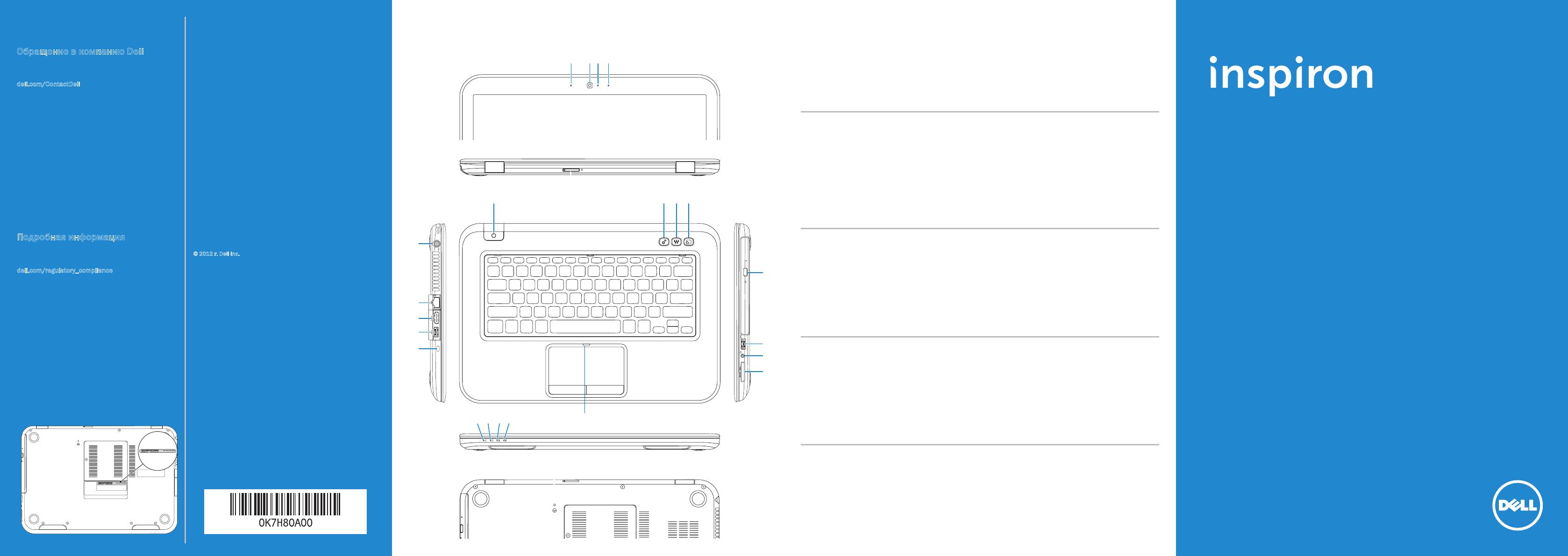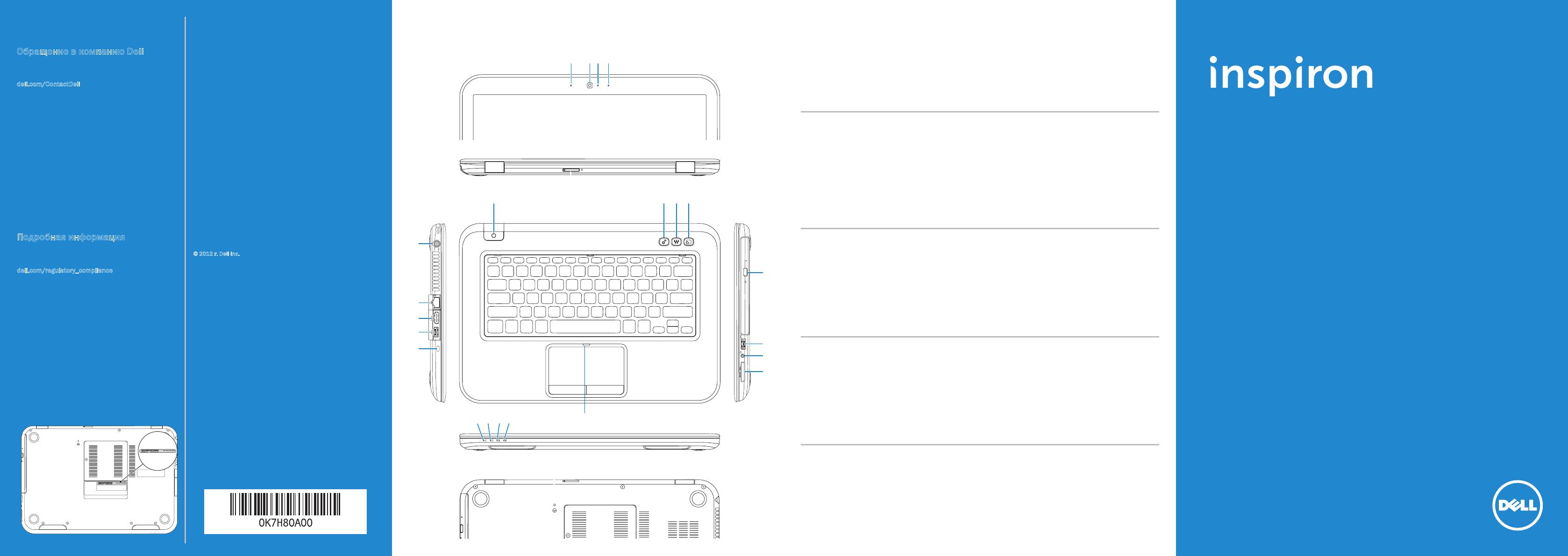
Información para la NOM o Norma
Oficial Mexicana (Solo para México)
La siguiente información afecta a los dispositivos
descritos en este documento de acuerdo a los
requisitos de la Normativa Oficial Mexicana (NOM):
Importador:
Dell México S.A. de C.V.
Paseo de la Reforma 2620 – Piso 11°
Col. Lomas Altas
11950 México, D.F.
Número de modelo normativo:
P35G
Tensión de entrada: 100 V CA–240 V CA
Intensidad de entrada (máxima): 1,70 A
Frecuencia de entrada: 50 Hz–60 Hz
Tensión de salida: 19,50 +/- 1 V CC
Intensidad de salida: 3,34 A/6,42 A
Contacting Dell
To contact Dell for sales, technical support, or
customerservice issues, go to dell.com/ContactDell
Обращение в компанию Dell
Чтобы обратиться в компанию Dell по вопросам
сбыта, технической поддержки или обслуживания
пользователей, перейдите на веб-узел
dell.com/ContactDell
Kontakt s Dell-om
Da biste kontaktirali Dell sa pitanjima u vezi prodaje,
tehničke podrške ili korisničkog servisa, posetite
stranicu dell.com/ContactDell
Dell’e Başvurma
Satış, teknik destek veya müşteri hizmetleri ile ilgili konular
için Dell’e başvurmak üzere dell.com/ContactDell
adresine gidin.
Dell לא היינפ
,תוחוקל תוריש וא תינכט הכימת ,תוריכמ אשונב Dell לא היינפל
dell.com/ContactDell רתאב רקב
Printed in China. 2012 - 08
© 2012 Dell Inc.
Dell
™
, the DELL logo, and Inspiron
™
are trademarks of Dell Inc.
Windows
®
is either a trademark or registered trademark of Microsoft
Corporation in the United States and/or other countries.
Regulatory model: P35G
|
Type: P35G001
Computer model: Inspiron 5423
© 2012 г. Dell Inc.
Dell
™
, логотип DELL и Inspiron
™
являются товарными знаками Dell Inc.
Windows
®
является товарным знаком или охраняемым товарным
знаком Microsoft Corporation в США и (или) других странах.
Модель согласно нормативной документации: P35G | Тип: P35G001
Модель компьютера: Inspiron 5423
© 2012 Dell Inc.
Dell
™
, logotip DELL i Inspiron
™
su trgovačke oznake kompanije Dell Inc.
Windows
®
je trgovačka oznaka ili registrovana trgovačka oznaka kompanije
Microsoft Corporation u Sjedinjenim Državama i/ili drugim zemljama.
Regulatorni model: P35G | Tip: P35G001
Model računara: Inspiron 5423
© 2012 Dell Inc.
Dell
™
, DELL logosu ve Inspiron
™
, Dell Inc.’e ait ticari markalardır.
Windows
®
ABD’de ve/veya diğer ülkelerde Microsoft Corporation’a
ait ticari marka ya da tescilli ticari markadır.
Yasal model: P35G | Tür: P35G001
Bilgisayar modeli: Inspiron 5423
© 2012 Dell Inc.
.Dell Inc. לש םיירחסמ םינמיס םה Inspiron
™
-ו DELL לש וגולה ,Dell
™
Microsoft Corporation לש םושר ירחסמ ןמיס וא ירחסמ ןמיס אוה Windows
®
.תורחא תוצראב וא/ו תירבה תוצראב
P35G001 :גוס | P35G :הניקת םגד
Inspiron 5423 :בשחמ םגד
Computer Features
Особенности компьютера
|
Karakteristike računara
|
Bilgisayar Özellikleri
|
בשחמה תונוכת
1. Left digital-array microphone
2. Camera
3. Camera-status light
4. Right digital-array microphone
5. Power button
6. SIM-card slot (optional)
7. Windows Mobility Center button
8. Dell audio with preset
switch button
9. Dell Instant Launch button
10. Power-adapter port
11. Network port
12. HDMI port
13. USB 3.0 port with PowerShare
14. Security-cable slot
15. Optical drive
16. USB 3.0 port
17. Headphone/Microphone
combo port
18. 3-in-1 media-card reader
19. Power-status light
20. Hard-drive activity light
21. Battery-status light
22. Wireless-status light
23. Touchpad-status light
24. Embedded Controller
reset button
1. Левый цифровой микрофон
2. Камера
3. Индикатор состояния камеры
4. Правый цифровой микрофон
5. Кнопка питания
6. Слот для SIM-карты
(заказывается дополнительно)
7. Кнопка центра мобильности
Windows
8. Аудио Dell с кнопкой
переключения предустановок
9. Кнопка мгновенного запуска Dell
10. Порт адаптера питания
11. Сетевой порт
12. Порт HDMI
13. Разъем USB 3.0 с поддержкой
функции PowerShare
14. Гнездо для защитного троса
15. Оптический дисковод
16. Порт USB 3.0
17. Комбинированный разъем
для наушников/микрофона
18. Устройство чтения
мультимедийных карт памяти
типа «3 в 1»
19. Индикатор состояния питания
20. Индикатор активности
жесткого диска
21. Индикатор состояния
аккумулятора
22. Индикатор состояния
беспроводного соединения
23. Индикатор состояния
сенсорной панели
24. Кнопка сброса встроенного
контроллера
1. Levi digitalni usmereni mikrofon
2. Kamera
3. Svetlo za status kamere
4. Desni digitalni usmereni mikrofon
5. Taster za uključivanje/isključivanje
6. Slot za SIM karticu (opciono)
7. Windows Mobility Center taster
8. Dell audio sa tasterom za
podešavanje
9. Dell Instant Launch taster
10. Port adaptera za napajanje
11. Mrežni port
12. HDMI port
13. USB 3.0 port sa PowerShare
14. Slot za zaštitni kabl
15. Optička disk jedinica
16. USB 3.0 port
17. Kombinovani port za
slušalice/mikrofon
18. 3-u-1 čitač medijskih kartica
19. Svetlo za status napajanja
20. Svetlo aktivnosti jedinice
tvrdog diska
21. Svetlo za status baterije
22. Svetlo za status bežične funkcije
23. Svetlo za status tačpeda
24. Dugme za reset ugrađenog
kontrolera
1. Sol dijital array mikrofon
2. Kamera
3. Kamera durum ışığı
4. Sağ dijital array mikrofon
5. Güç düğmesi
6. SIM kart yuvası (isteğe bağlı)
7. Windows Mobility Center düğmesi
8. Ön ayar anahtarı düğmesiyle
birlikte Dell ses
9. Dell Anlık Başlatma düğmesi
10. Güç adaptörü bağlantı noktası
11. Ağ bağlantı noktası
12. HDMI bağlantı noktası
13. PowerShare ile birlikte USB 3.0
bağlantı noktası
14. Güvenlik kablosu yuvası
15. Optik sürücü
16. USB 3.0 bağlantı noktası
17. Kulaklık/Mikrofon kombo
bağlantı noktası
18. 3’i bir arada medya kart okuyucu
19. Güç durum ışığı
20. Sabit disk etkinlik ışığı
21. Pil durum ışığı
22. Kablosuz bağlantı durum ışığı
23. Dokunmatik yüzey durum ışığı
24. Katıştırılmış Kontrolör
sıfırlama düğmesi
1 .ילאמש ילטיגיד ךרעמב ןופורקימ
2 .המלצמ
3 .המלצמ בצמ תירונ
4 .ינמי ילטיגיד ךרעמב ןופורקימ
5 .הלעפה ןצחל
6 .(ילנויצפוא) SIM סיטרכל ץירח
7 . Windows Mobility Center ןצחל
(Windows לש תודיינה זכרמ)
8 . ןיב רבעמ ןצחל םע Dell לש עמש
שארמ תועובק תורדגה
9 . Dell Instant Launch ןצחל
(Dell לש הריהמ הלעפה)
10 .ילמשח םאתמ תאיצי
11 .תשר תאיצי
12 .HDMI תאיצי
13 .PowerShare םע USB 3.0 תאיצי
14 .החטבא לבכ ץירח
15 .יטפוא ןנוכ
16 .USB 3.0 תאיצי
17 .ןופורקימ/תוינזואל תבלושמ האיצי
18 .דחאב 3 הידמ יסיטרכ ארוק
19 .חתמ בצמ תירונ
20 .חישק ןנוכ לש תוליעפ תירונ
21 .הללוס בצמ תירונ
22 .תיטוחלא תשר בצמ תירונ
23 .עגמ חטשמ בצמ תירונ
24 .עבטומ רקב לש סופיא ןצחל
Quick Start Guide
Краткое руководство по началу работы
|
Priručnik za brzi start
Hızlı Başlangıç Kılavuzu
|
הריהמ הלחתה ךירדמ
14z
More Information
For regulatory and safety best practices, see
dell.com/regulatory_compliance
Подробная информация
Для ознакомления с передовой практикой
соблюдения нормативной документации и мер
безопасности, перейдите на веб-узел
dell.com/regulatory_compliance
Dodatne informacije
Za regulatorne i najbolje bezbednosne prakse
pogledajte dell.com/regulatory_compliance
Daha Fazla Bilgi
Yasal bilgiler ve en iyi güvenlik bilgileri için bkz.
dell.com/regulatory_compliance
ףסונ עדימ
תוצלמומה הדובעה תוטיש תודוא ףסונ עדימ תלבקל
תבותכב ןייע ,תוחיטבו הניקת יאשונב
dell.com/regulatory_compliance
Service Tag
Метка производителя
|
Servisna oznaka
Servis Etiketi | תוריש גת
11
12
10
13
14
15
16
17
18
23
2019 21 22
987
24
6
21 3 4
5